Wein ist ein raffiniertes Dienstprogramm, mit dem Benutzer Windows-Anwendungen in einer Linux-Umgebung ausführen können. Wein 6.0 ist endlich draußen und wird mit einer Reihe zahlreicher Verbesserungen und insgesamt 40 Fehlerbehebungen ausgeliefert.
Zu den Schlüsselbereichen, die große Veränderungen erfahren haben, gehören:
- Neugestaltung der Textkonsole
- Verbesserungen der Vulkan-Unterstützung
- Text und Schriftarten
- Kernel-Objekte und -Funktionen
- Eine Reihe von Kernmodulen im PE-Format.
- Unterstützung von DirectShow und Media Foundation.
- Verbesserungen in Audio- und Video-Frameworks.
Eine umfassendere Liste der zahlreichen vorgenommenen Änderungen finden Sie in der Ankündigung von Wine.
Die neueste Version ist Ken Thomases gewidmet der vor seinem frühen Tod in der Weihnachtszeit ein erfahrener und brillanter Entwickler war, der hinter dem Wine-Support in macOS stand. Unsere Gedanken und Gebete gelten seinen Kollegen, seiner Familie und seinen Freunden.
Lassen Sie uns den Gang wechseln und uns auf die Installation von Wine 6.0 konzentrieren auf Ubuntu 20.04 .
Schritt 1:32-Bit-Architektur aktivieren
Die erste Vorgehensweise besteht darin, die 32-Bit-Architektur mit dem Befehl dpkg wie folgt zu aktivieren:
$ sudo dpkg --add-architecture i386

Schritt 2:Wine-Repository-Schlüssel hinzufügen
Einmal die 32-Bit Architektur hinzugefügt wird, fahren Sie fort und fügen Sie den Wein hinzu Repository-Schlüssel mit dem wget-Befehl wie gezeigt.
$ wget -qO - https://dl.winehq.org/wine-builds/winehq.key | sudo apt-key add -
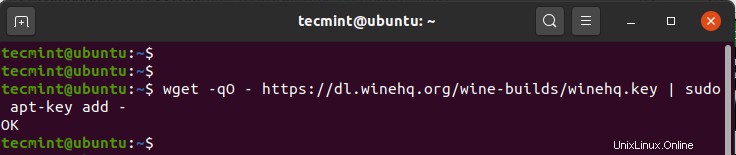
Sie sollten ein "OK" erhalten Ausgabe auf dem Terminal, wie im obigen Screenshot zu sehen.
Schritt 3:Wine-Repository aktivieren
Nach dem Hinzufügen des Repository-Schlüssels besteht der nächste Schritt darin, das Wine-Repository zu aktivieren. Um das Repository hinzuzufügen, rufen Sie den angezeigten Befehl auf:
$ sudo apt-add-repository 'deb https://dl.winehq.org/wine-builds/ubuntu/ focal main'
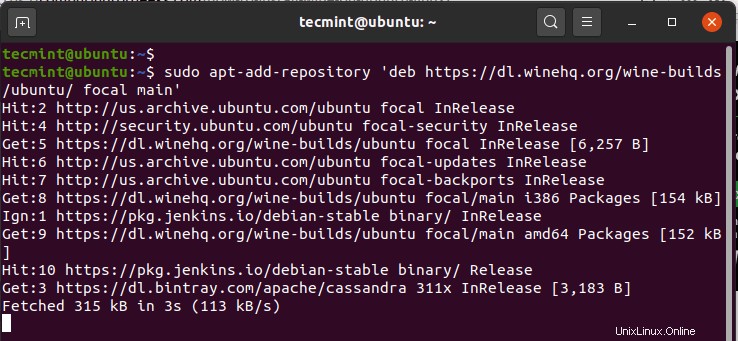
Aktualisieren Sie dann die Systempaketlisten wie gezeigt.
$ sudo apt update
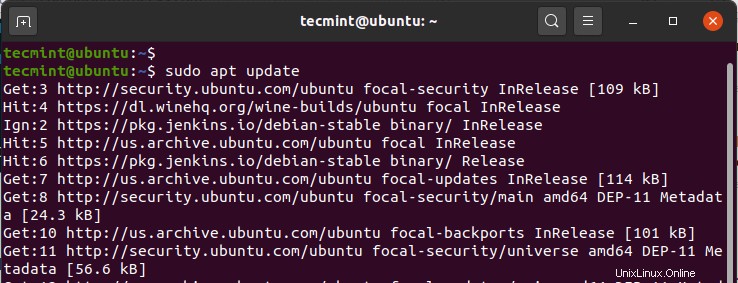
Schritt 4:Installieren Sie Wine 6.0 in Ubuntu
Jetzt müssen Sie nur noch Wine 6.0 installieren auf Ubuntu Verwenden Sie den APT-Paketmanager wie folgt.
$ sudo apt --install-recommends winehq-stable
Dadurch wird eine Reihe von Paketen, Bibliotheken und Treibern installiert.
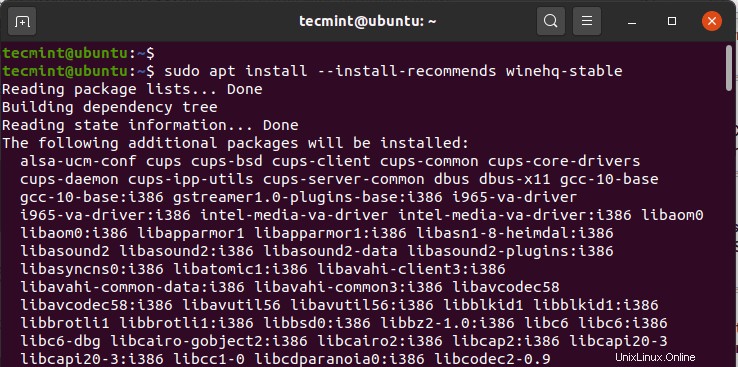
Überprüfen Sie nach Abschluss der Installation die Wine-Version wie gezeigt.
$ wine --version

Schritt 5:Verwenden von Wine zum Ausführen von Windows-Programmen in Ubuntu
Um zu demonstrieren, wie Sie Wine verwenden können Um ein Windows-Programm auszuführen, haben wir Rufus heruntergeladen ausführbare Datei (.exe) von der offiziellen Rufus-Website.
Um die Datei auszuführen, führen Sie den folgenden Befehl aus:
$ wine rufus-3.13.exe
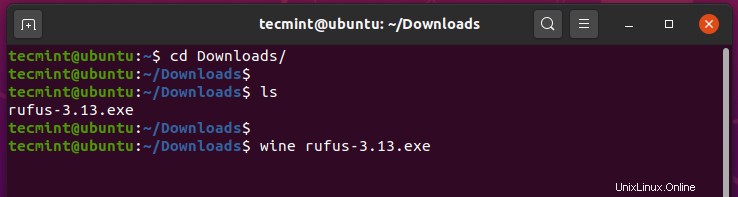
Wine beginnt mit der Erstellung eines Wine config-Datei im Home-Verzeichnis, in diesem Fall ~/.wine wie abgebildet.
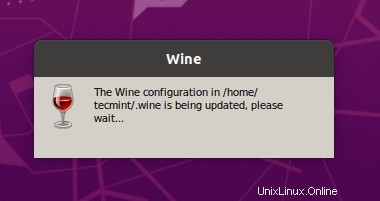
Wenn Sie aufgefordert werden, das Wine-Mono-Paket zu installieren was von .NET benötigt wird Anwendungen, klicken Sie auf „Installieren“. ’ Schaltfläche.
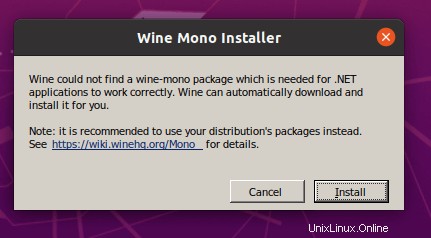
Der Download beginnt in Kürze
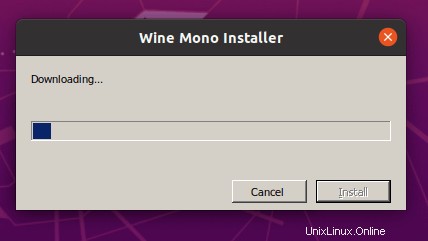
Installieren Sie zusätzlich den Gecko Paket, das von Anwendungen benötigt wird, die HTML einbetten.
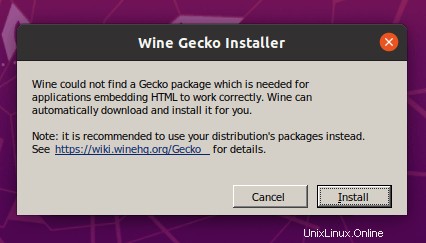
Wählen Sie aus, ob Sie von Zeit zu Zeit nach Anwendungsaktualisierungen suchen möchten.
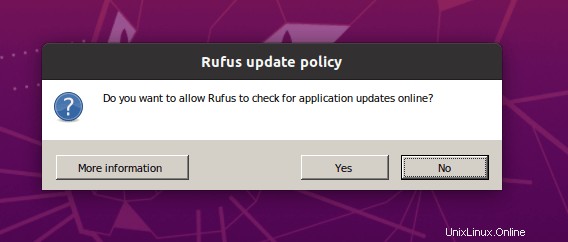
Schließlich die Rufus-Benutzeroberfläche wird wie abgebildet angezeigt.
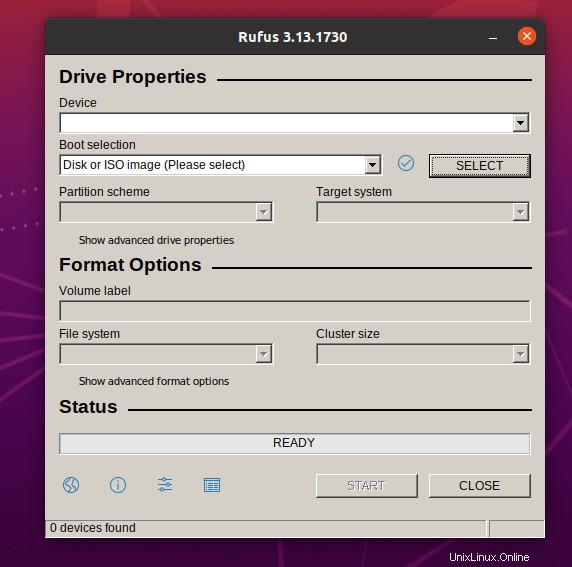
Wir haben Wine erfolgreich installiert auf Ubuntu 20.04 und gab Ihnen eine Vorschau, wie Sie Windows ausführen können Anwendung in .exe Format, das normalerweise nicht in einer Linux-Umgebung laufen würde.
Irgendwelche Gedanken oder Feedback zu diesem Leitfaden? Lassen Sie es uns wissen.